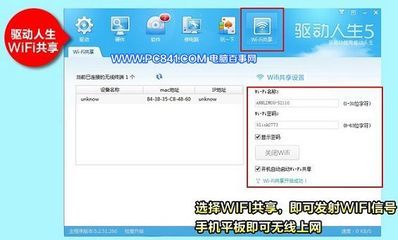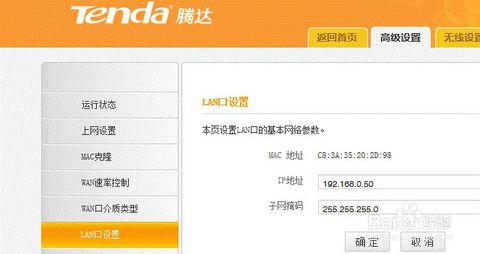腾达G6无线路由器是一款性价比比较高的无线路由设备,其配置方法简单、信号稳定。下面是小编给大家整理的一些有关腾达G6无线路由器的安装方法,希望对大家有帮助!
腾达G6无线路由器的安装方法
1、在浏览器中输入192.168.2.1 按回车键(Enter键)——>输入默认登录密码:admin——>点击“登陆
2、点击“设置向导”进入上网模式选择,腾达G6迷你无线路由器提供了:“AP”、“Router”、“WISP”、“Client”、“Client+AP”这5种上网模式,但用户能够用到的其实只有“AP”、“Router”、“WISP”这3种,因此本文只对这3种上网方式进行介绍。
AP:无线接入点模式,一般是在用户的网络环境中有路由器已经连接到了Internet,并且提供了一根网线给用户,把这个网线插在电脑上直接就可以上网了,但不能使用无线WiFi;这时候只需要把腾达G6路由器设置为“AP:无线接入点模式”,就可以使用无线WiFi网络了。
(1)、选择“AP:无线接入点模式”——>点击“下一步”。
(2)、无线WiFi设置:设置“SSID”,SSID就是无线网络名称,注意不要使用中文——>“安全模式”选择:WPA-PSK——>“WPA/WPA2算法”选择:AES——>设置“密钥”——>点击“下一步”。
(3)、点击“完成”。
Routr:无线路由模式,当用户办理了宽带业务,并且宽带运营商提供了一个“宽带帐号”和“宽带密码”给用户;需要用腾达G6迷你路由器来实现多台设备共享上网时,这时候就应该选择“Routr:无线路由模式”。
(1)、选择“Routr:无线路由模式”——>点击“下一步”。
(2)、无线WiFi设置:设置“SSID”,SSID就是无线网络名称,注意不要使用中文——>“安全模式”选择:WPA-PSK——>“WPA/WPA2算法”选择:AES——>设置“密钥”——>点击“下一步”。
(3)、配置宽带帐号和密码:“接入方式”选择:PPPoE——>输入办理宽带时宽带运营商提供的“宽带帐号”和“宽带密码”——>点击“下一步”。
(4)、点击“完成”。
WISP:无线信号放大模式:用户已经有一台无线路由器已经连接到了Internet,但是这台无线路由器上的无线WiFi信号覆盖有限,用户想要使该无线信号能够覆盖更广泛的范围;这时候需要选择“WISP:无线信号放大模式”。
(1)、选择“WISP:无线信号放大模式”——>点击“下一步”。
(2)、点击“扫描上级AP站点信息”——>选择需要放大的无线信号——>输入上级AP的无线密码——>点击“下一步”。
(3)、无线WiFi设置:设置“SSID”,SSID就是无线网络名称,注意不要使用中文——>“安全模式”选择:WPA-PSK——>“WPA/WPA2算法”选择:AES——>设置“密钥”——>点击“下一步”。
(4)、“接入方式”选择:DHCP——>点击“下一步”。
(5)、点击“完成”。
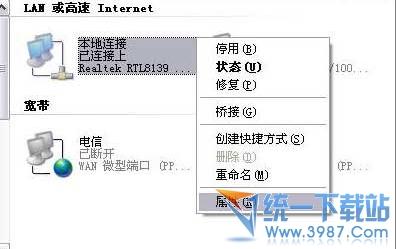
注意:无线信号放大模式设置完成后,腾达G6迷你无线路由器上的无线WiFi信号和之前路由器上的无线WiFi信号是不一样的,但用户连接其中任意一个无线WiFi信号都是可以上网的。
 爱华网
爱华网